Hal ini sering diperlukan untuk menginstal sebuah shortcut pada desktop atau dalam beberapa folder lain untuk memiliki akses cepat ke beberapa program yang. Dengan memasang shortcut, Anda akan menyederhanakan akses ke file. Artikel ini akan menunjukkan beberapa cara untuk menginstal jalan pintas.
Membuat label dengan mengklik program
Untuk menerapkan metode ini, pertama Anda perlu menemukan folder dengan file yang kami ingin membuat jalan pintas. Sebagai contoh, kita ingin membuat shortcut untuk program Daemon Tools, yang di drive C. Kami mencari program ini. Dalam rangka untuk mempercepat proses pencarian, Anda cukup memasukkan namanya di mesin pencari komputer.
- Klik pada ikon kaca pembesar di sudut kiri bawah dan masukkan nama yang diinginkan dari program dalam string pencarian.
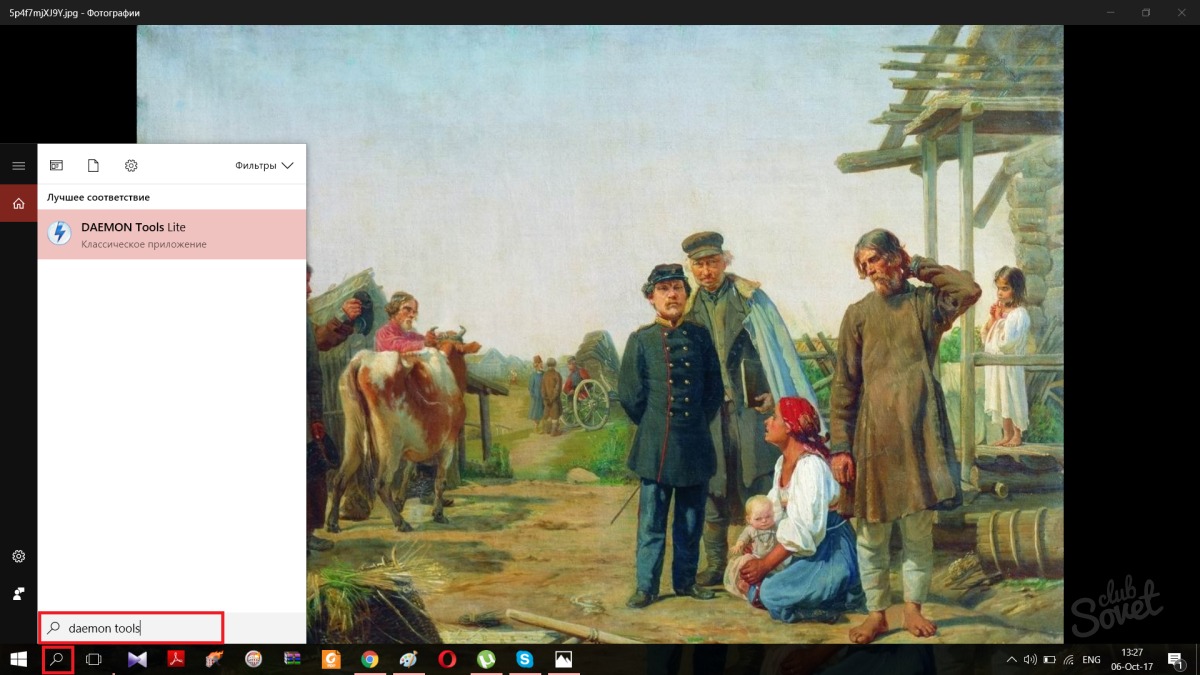
- Tekan hasilnya dengan tombol kanan mouse, pilih tab Buka Folder.
- folder terbuka dengan file tersebut. Ada kemungkinan bahwa itu tidak hanya akan menjadi program itu sendiri, tetapi juga beberapa file tambahan atau ekstensi untuk itu. Kami memilih program itu sendiri dengan mengkliknya tombol kanan mouse.
- Dalam menu menjatuhkan, kita bawa ke tab "Kirim" dan pilih tab "Desktop" (membuat shortcut) tab.
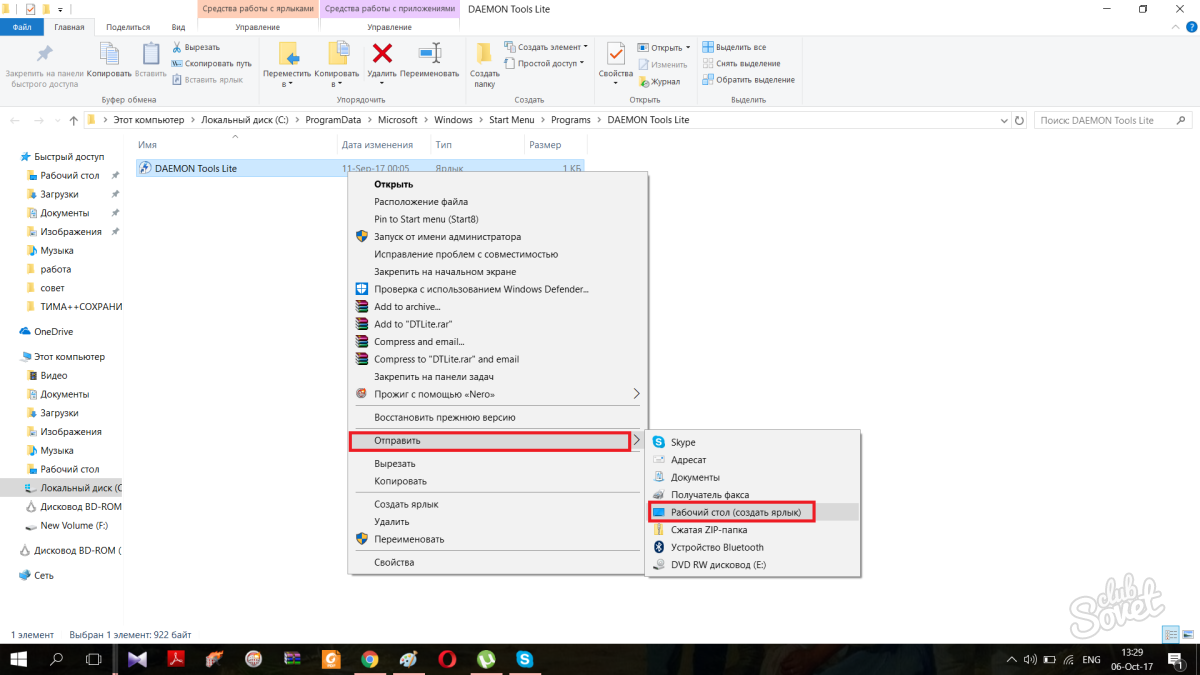
- Kami menutup semua folder ekstra dan pergi ke desktop memastikan bahwa label telah berhasil dibuat.
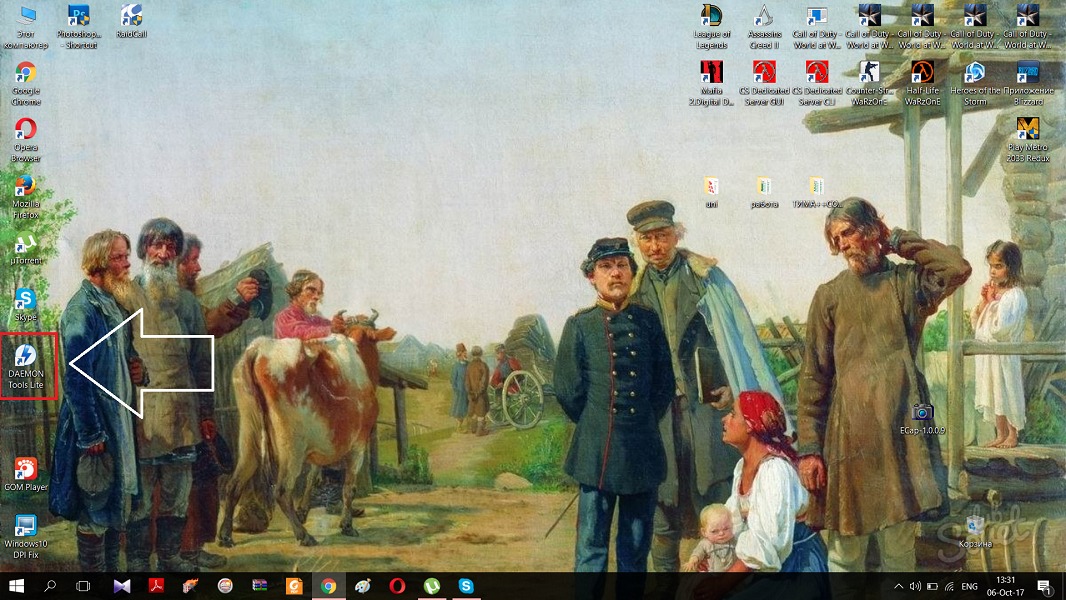
Membuat label dengan mentransfer program PCM
Metode ini tidak jauh berbeda dari yang sebelumnya:
- Kami mencari program yang anda butuhkan melalui komputer mencari dan membuka folder dengan file tersebut.
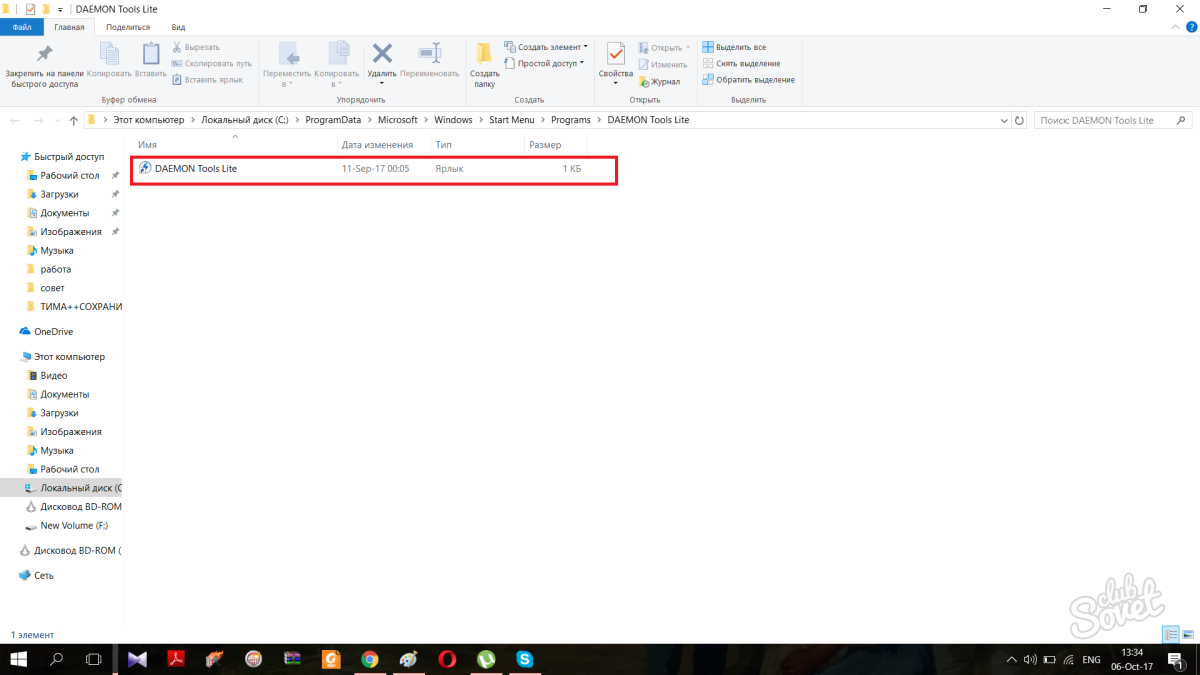
- Cari program yang anda butuhkan, klik di atasnya klik kanan dan mentransfer terus ke desktop Anda.
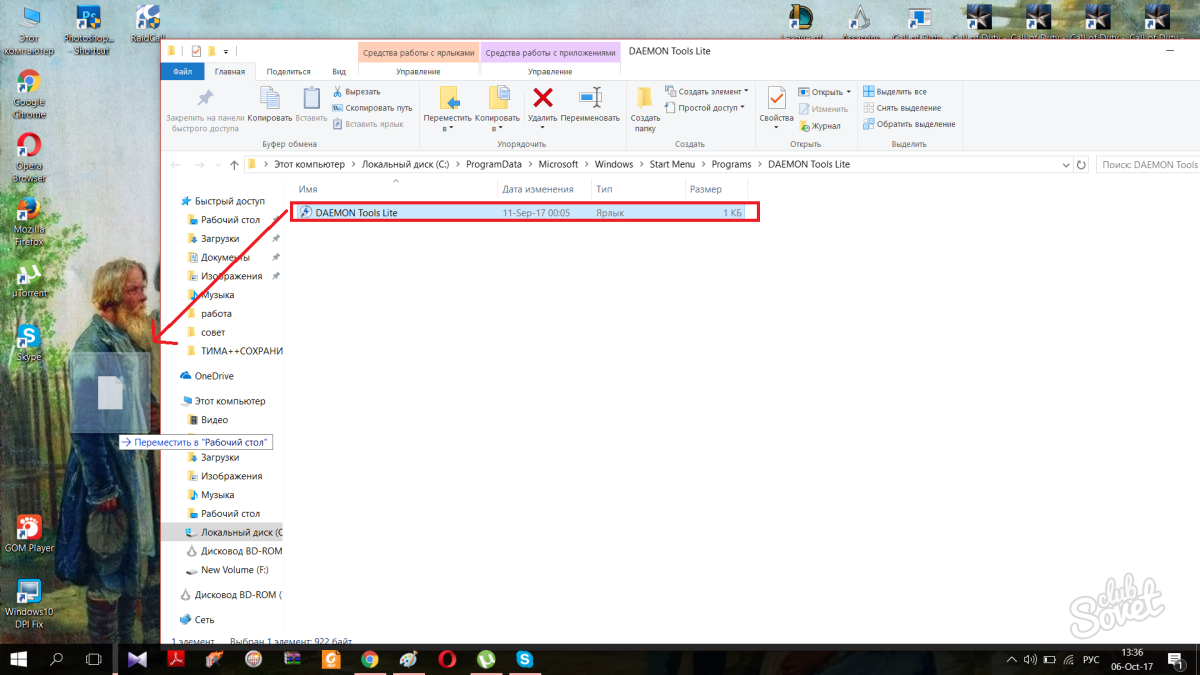
- Setelah melepaskan tombol mouse sebelah kanan, jendela baru akan dirilis. Klik pada tab Buat Label.
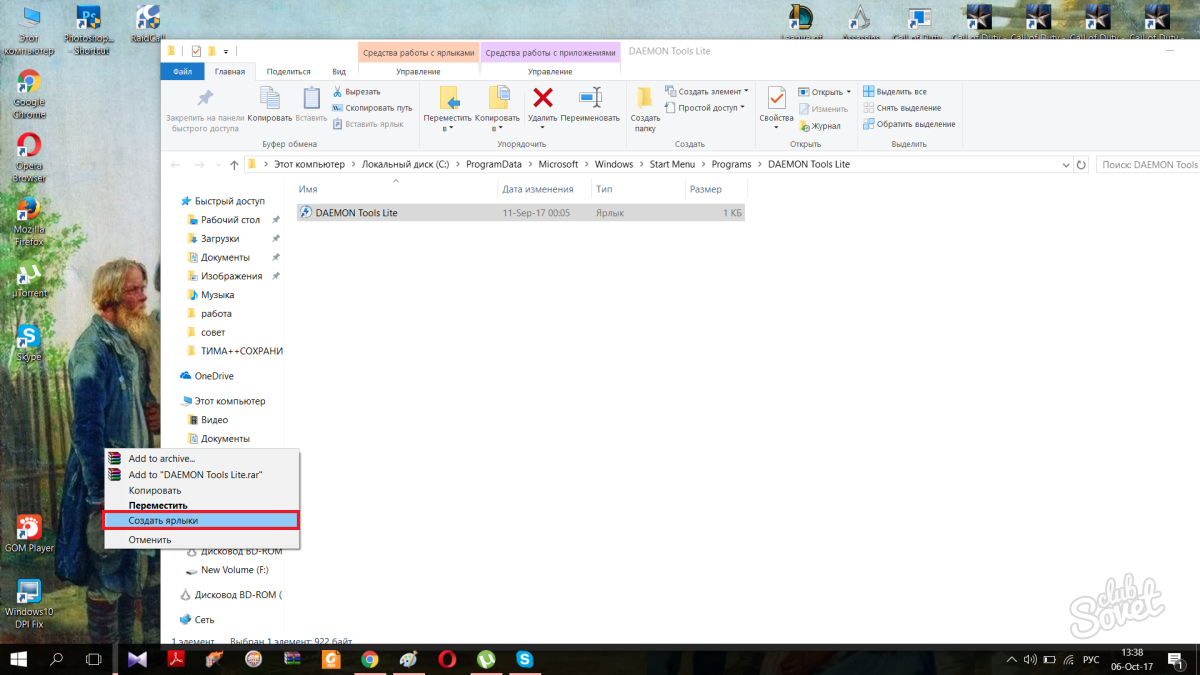
- Pergi ke desktop dan pastikan bahwa label telah berhasil dibuat.
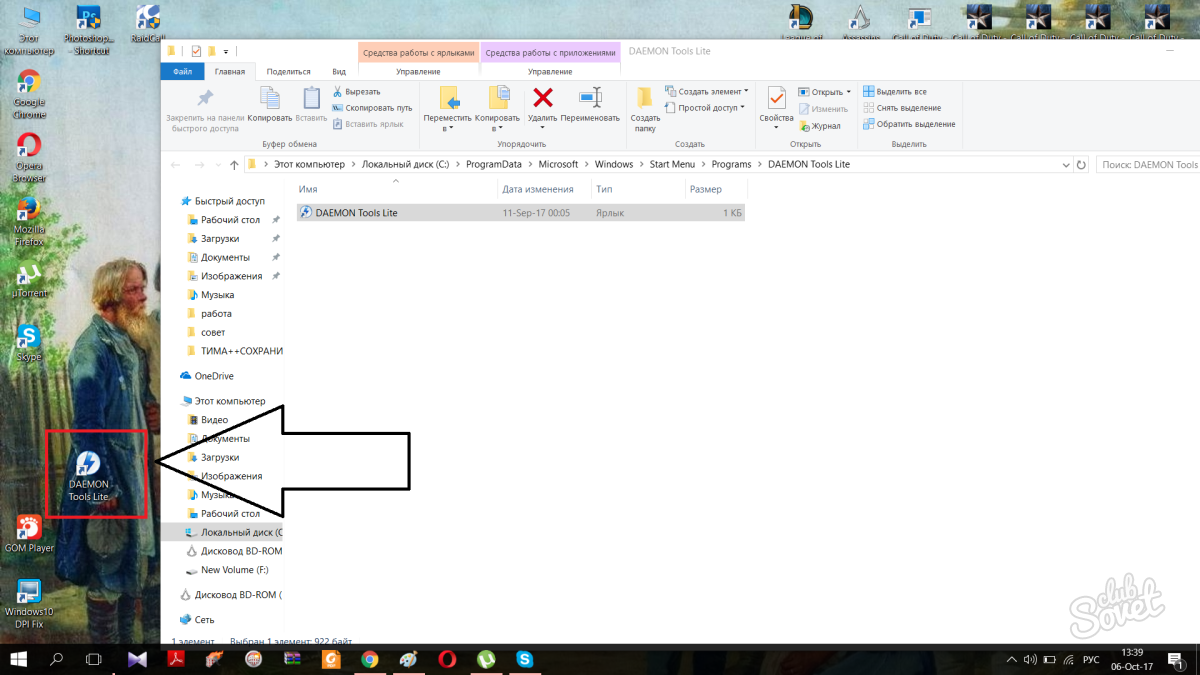
Membuat jalan pintas melalui desktop
Metode ini merupakan langkah sedikit lebih. Meskipun demikian, semua langkah tidak akan memakan waktu yang lama:
- Pada desktop, klik tombol kanan mouse dan dalam menu menjatuhkan kita membawa mouse ke tab "Buat". Pada menu berikutnya, klik pada tab "Label".
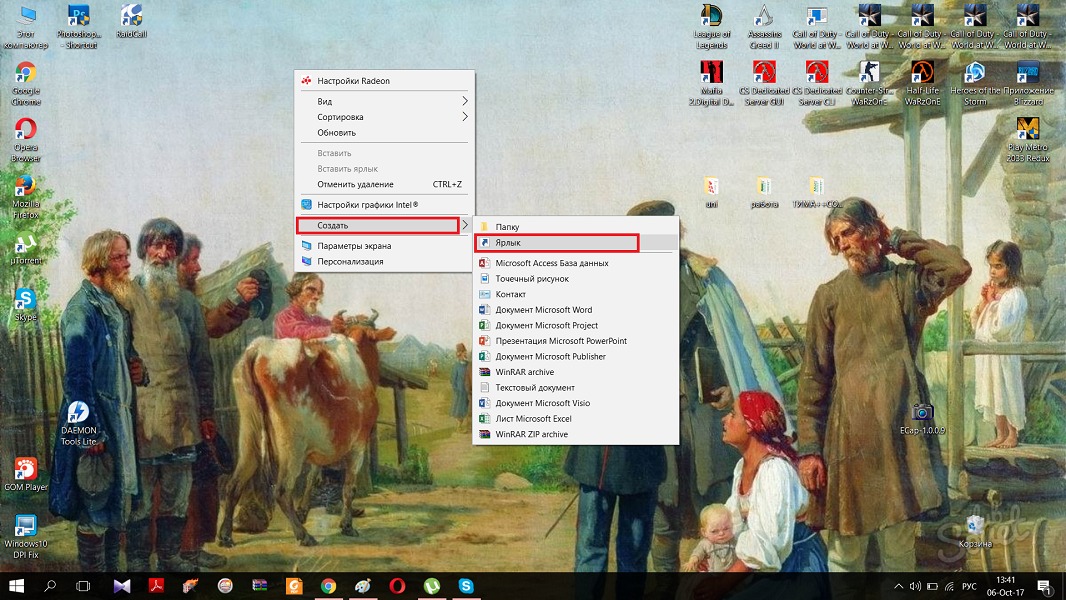
- Setelah Anda mengklik pada tab di atas, sebuah jendela akan dirilis, yang akan meminta Anda untuk menentukan program yang ingin Anda buat pintasan. Untuk memilih program yang diinginkan, klik tombol "Ikhtisar".
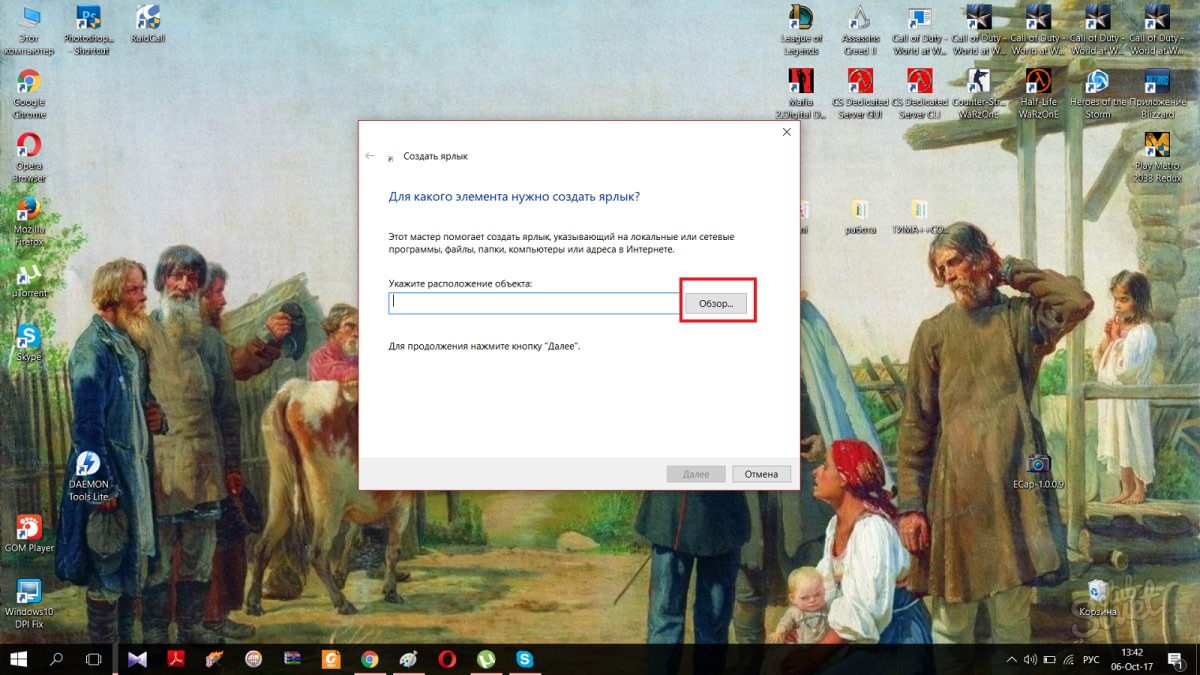
- Kami menemukan program yang diinginkan dan klik dua kali, lalu klik tombol "Next".
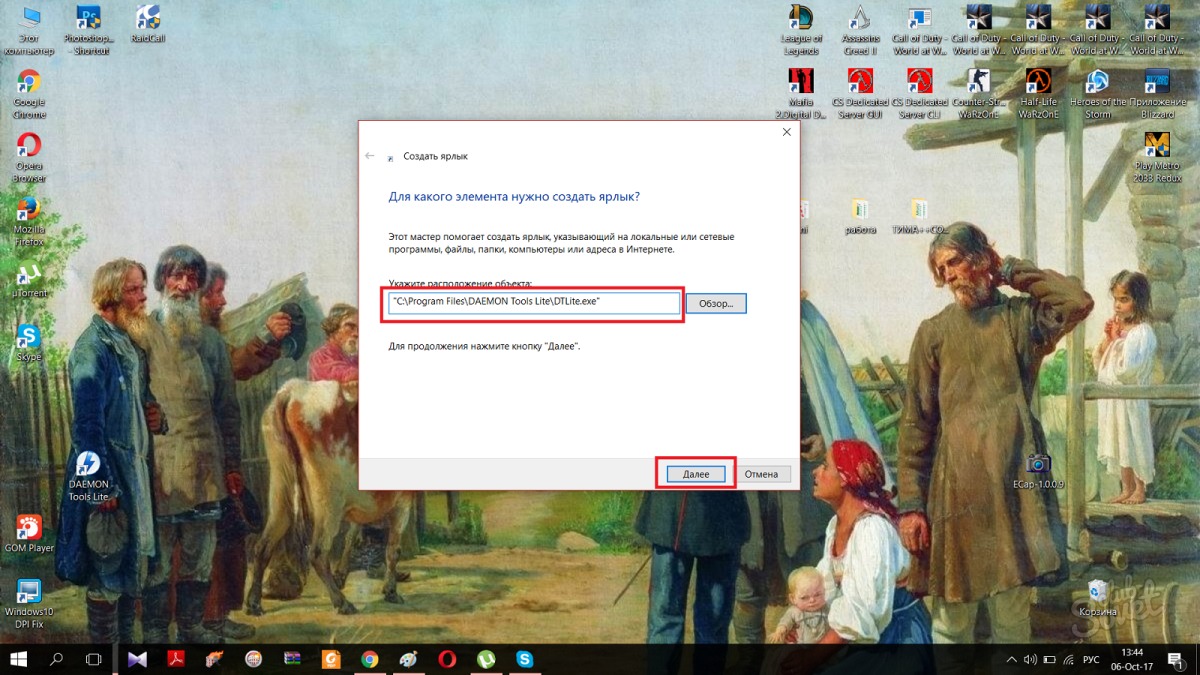
- Jendela-jendela berikut akan meminta Anda untuk memilih nama untuk pintasan. Masukkan nama apa saja yang cocok untuk Anda dan klik pada "Siap".
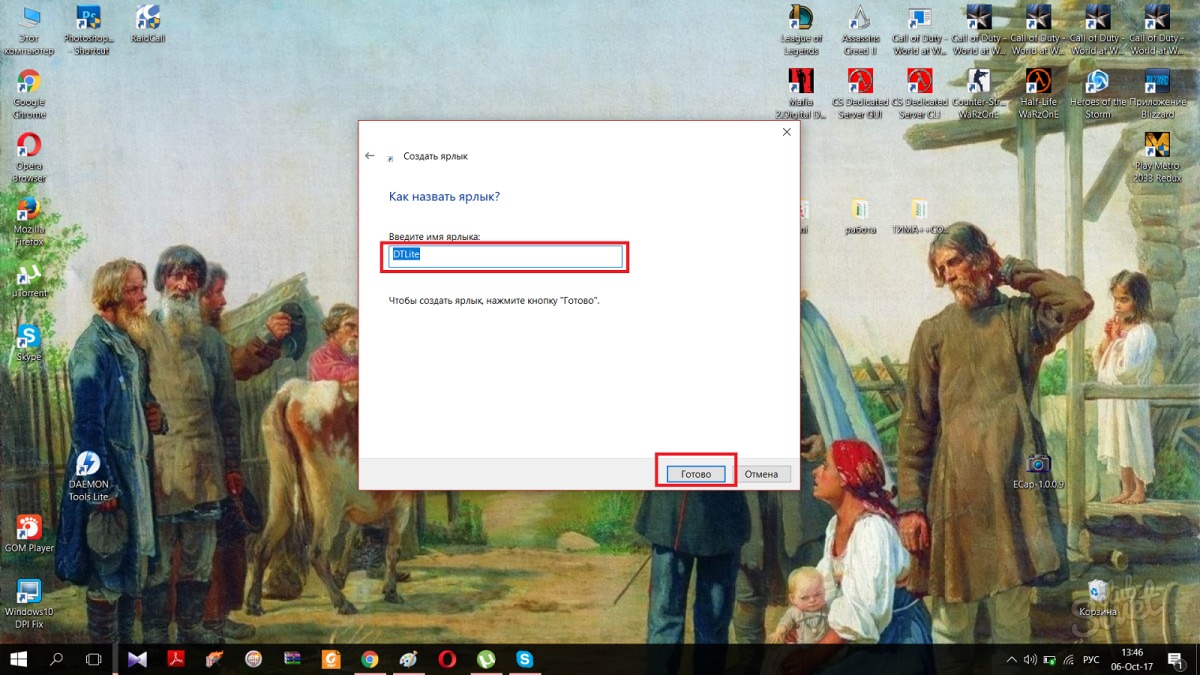
Seperti yang ditunjukkan pada instruksi di atas, membuat label adalah proses yang sangat ringan. Pilih cara yang paling Anda sukai.































